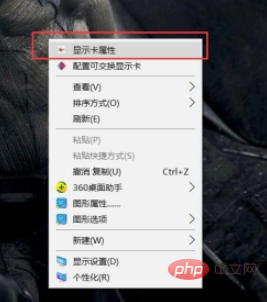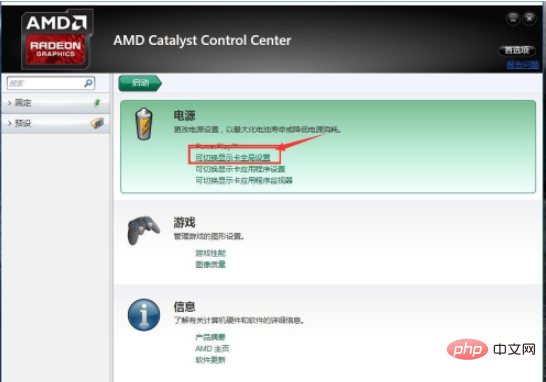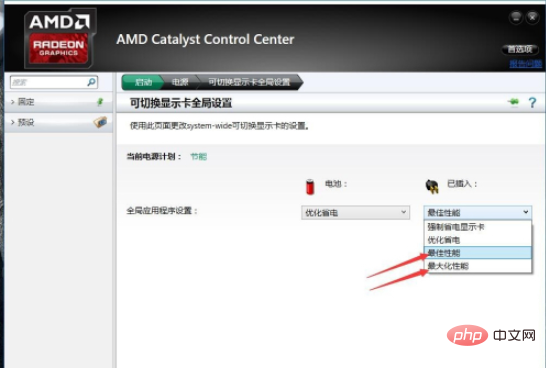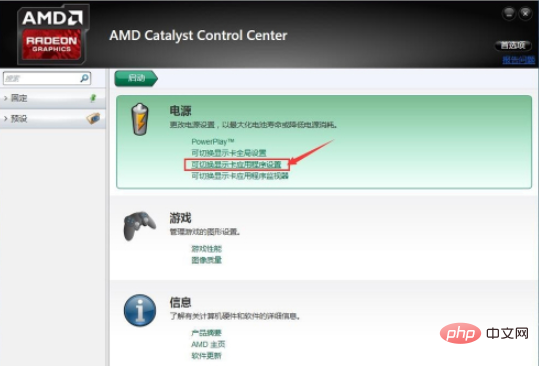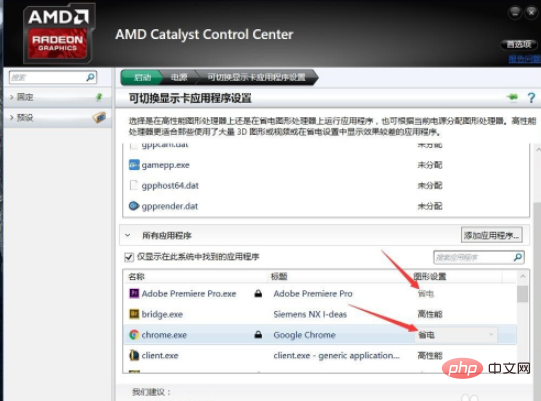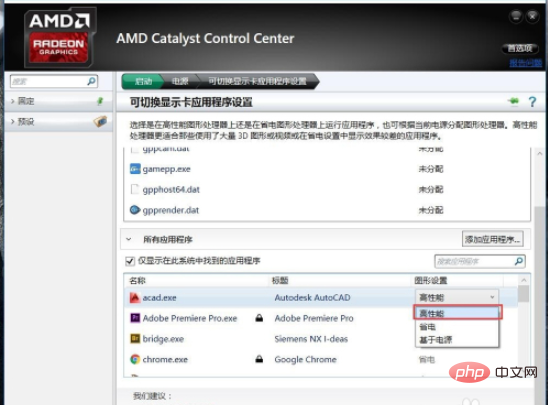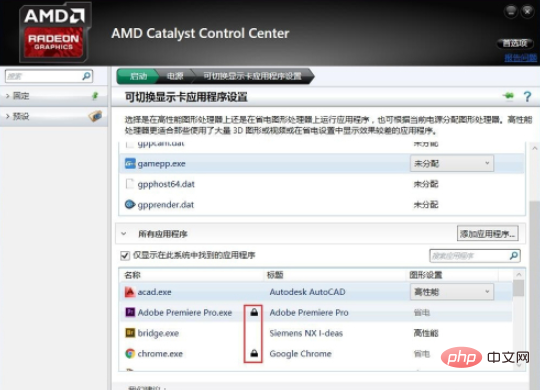グラフィックス カードの使用率が低い場合の解決策: まず右クリックして [ディスプレイ カードのプロパティ] を選択し、[ディスプレイ カードのグローバル設定の切り替え] を選択し、次に [切り替え可能なディスプレイ カード アプリケーションの設定] を選択し、最後に [省電力設定] をクリックします。 , ポップアップ設定オプションで [高パフォーマンス] を選択します。

グラフィック カードの使用率が低い場合の解決策:
1. まず、コンピューターのデスクトップに空白スペースを開きます。マウスを右クリックし、表示されるメニュー バーで [カードのプロパティの表示] を選択し、グラフィック カードの設定ページに入ります。

#2. ディスプレイ カードの設定ウィンドウで、[ディスプレイ カードのグローバル設定の切り替え] を選択し、ディスプレイ カードのグローバル設定を入力します。グラフィックカードの性能。

#3. ノートブックの場合、一般的な設定は省電力設定です。パフォーマンスを最大化するために直接設定できますが、それに基づいて合理的な選択を行うことが最善です。コンピューターのパフォーマンスと構成について。

4. その後、グラフィックス カード設定ウィンドウに戻り、「切り替え可能なディスプレイ カード アプリケーション設定」を選択して、さまざまなアプリケーションのグラフィックス カード設定を入力します。

5. 設定ページに入ると、一部のアプリケーションのディスプレイ カードが「省電力」に設定されており、これらのアプリケーションはすべてのグラフィック カードを実行しないことがわかります。パフォーマンス。

#6. 省電力設定を直接クリックし、ポップアップ設定オプションで「高パフォーマンス」を選択し、対応するアプリケーションを最大のグラフィックス カード パフォーマンスに設定します。したがって、グラフィックス カードの使用率が向上します。

#7. ただし、一部のアプリケーションは、システムの互換性の問題により、「省電力」構成のみを使用できます。その他の一般的に使用されるプログラムは、高パフォーマンスに設定できます。設定が完了しました。 以下のアプリケーションをクリックして、アプリケーションをセットアップし、グラフィック カードの使用率を向上させます。

###
以上がグラフィックカードの使用率が低い場合はどうすれば解決しますか?の詳細内容です。詳細については、PHP 中国語 Web サイトの他の関連記事を参照してください。